Final Cut Pro – Benutzerhandbuch für Mac
- Willkommen
- Neue Funktionen
-
- Einführung in das Importieren von Medien
- Der erste Import
- Dateien während des Imports verwalten
-
- Von Image Playground importieren
- Importieren aus iMovie für macOS
- Importieren aus iMovie für iOS oder iPadOS
- Importieren aus Final Cut Pro für das iPad
- Importieren aus Final Cut Camera
- Importieren aus „Fotos“
- Importieren aus „Musik“
- Aus Apple TV importieren
- Importieren aus Motion
- Importieren aus GarageBand und Logic Pro
- Importieren mithilfe von Arbeitsablauferweiterungen
- Aufnehmen in Final Cut Pro
- Speicherkarten und Kabel
- Unterstützte Medienformate
- Formate von anderen Anbietern mit Medienerweiterungen importieren
-
-
- Einführung in die Wiedergabe
- Medien wiedergeben
- Medien überfliegen
- Medien im Ereignis-Viewer wiedergeben
- Zwei Videobilder vergleichen
- Medien auf einem externen Display wiedergeben
- Einzoomen in den Viewer
- Wiedergabequalität steuern
- Überlagerungen im Viewer verwenden
- Rendern im Hintergrund
- Wiedergeben von Slow-Motion-Clips
-
-
- Schneiden – Einführung
-
- Einführung in das Hinzufügen von Clips
- Bewegen von Clips in die Timeline
- Anhängen von Clips an das Projekt
- Clips einfügen
- Clips verbinden
- Clips überschreiben
- Ersetzen von Clips
- Hinzufügen von Standbildern
- Standbilder erstellen
- Nur Video oder Audio eines Clips hinzufügen
- Clips aus Projekten entfernen
- Clips auf „Solo“ setzen oder deaktivieren
- Ausgangsclip eines Projektclips suchen
- Clips in der Timeline anordnen
-
- Scrollen in der Timeline
- Vergrößern und Verkleinern der Anzeige in der Timeline
- Darstellung von Timeline-Clips ändern
- Objekte in der Timeline einrasten
- Im Projekt navigieren
- Mithilfe des Timecodes navigieren
- Quellen- und Projekt-Timecode anzeigen
- Projekt im Timeline-Index anzeigen
- Clips mit duplizierten Bereichen anzeigen
- Verwackeltes Videomaterial korrigieren
-
- Einführung in Effekte
-
- Übergänge – Einführung
- Übergänge erstellen
- Hinzufügen von Übergängen und Überblendungen
- Übergang schnell mit einem Tastaturkurzbefehl hinzufügen
- Festlegen der Standarddauer für Übergänge
- Entfernen von Übergängen
- Anpassen von Übergängen in der Timeline
- Anpassen von Übergängen im Informationsfenster und im Viewer
- Jump Cuts mit dem Übergang „Fließen“ zusammenführen
- Anpassen von Übergängen mit mehreren Bildern
- Anpassen von Übergängen in Motion
-
- Integrierte Effekte – Einführung
- Vergrößern, Verkleinern, Bewegen und Drehen von Clips
- Bildausschnitt mit „Intelligent Anpassen“ ändern
- Trimmen der Ränder eines Videobilds
- Beschneiden von Clips
- Schwenken und Zoomen in Clips
- Ändern der Clipperspektive
- Arbeiten mit integrierten Effekten
- Entfernen von integrierten Effekten
-
- Einführung in Clipeffekte
- Videoeffekte hinzufügen
- Hinzufügen von Standardvideoeffekten
- Anpassen von Effekten
- Ändern der Reihenfolge von Clipeffekten
- Kopieren von Effekten zwischen Clips
- Effekte umbenennen
- Sichern von Voreinstellungen für Videoeffekte
- Keyframes kopieren und einsetzen
- Reduzieren des Videorauschens
- Entfernen oder Deaktivieren von Effekten
- Ändern von Effekten in Motion
- Anpassungsclips hinzufügen
-
-
- Einführung in Untertitel
- Ablauf für Untertitel
- Erstellen von Untertiteln
- Importieren von Untertiteln
- Ein- oder Ausblenden von Untertiteln
- Bearbeiten des Untertiteltexts
- Anpassen und Anordnen von Untertiteln
- Formatieren von Untertiteltext
- Erstellen von Untertiteln in mehreren Sprachen
- Konvertieren von Untertiteln in ein anderes Format
- Untertitel exportieren
-
- Einführung in die Multicam-Bearbeitung
- Arbeitsablauf für Multicam-Bearbeitung
- Importieren von Medien für Multicam-Schnitte
- Kameranamen und Kamerawinkel hinzufügen
- Erstellen von Multicam-Clips
- Schneiden und Wechseln von Kamerawinkeln
- Synchronisieren und Anpassen von Kamerawinkeln
- Multicam-Clips bearbeiten
- Multicam-Bearbeitung – Tipps
- Hinzufügen von Handlungen
- Präzisionseditor verwenden
-
- Einführung in das zeitliche Ändern von Clips
- Ändern des Abspieltempos von Clips
- Variable Tempoeffekte erstellen
- Tempoübergänge hinzufügen
- Umkehren oder Zurückspulen von Clips
- Erstellen sofortiger Wiederholungen (Instant Replays)
- Beschleunigen der Clipwiedergabe mit Jump Cuts
- Haltesegmente erstellen
- Zurücksetzen von Tempowechseln
- Anpassen von Bildgrößen und Bildraten
- Verwenden von XML zum Übertragen von Projekten
-
- Einführung in 360°-Video
- Importieren von 360-Grad-Video
- Einstellungen für 360-Grad-Video
- 360°-Projekte erstellen
- Anzeigen von und Navigieren in 360-Grad-Video
- Hinzufügen von 360-Grad-Clips zu Standardprojekten
- Hinzufügen des Effekts „360-Grad-Patch“
- Effekt „Tiny Planet“ hinzufügen
- Teilen von 360-Grad-Clips und -Projekten
- 360-Grad-Video – Tipps
-
- Einführung in Stereovideo und räumliches Video
- Bearbeiten von Stereo- und räumlichen Video – Arbeitsablauf
- Räumliches Video aufnehmen
- Stereovideo und räumliches Video importieren
- Neues Stereovideoprojekt erstellen
- Vorschau für Stereovideo und räumliches Video wiedergeben
- Eigenschaften für Stereovideo anpassen
- Stereo- und räumliches Video bearbeiten
- Exportieren oder Teilen von Stereovideo und räumlichem Video
-
-
- Verfolgung von Objekten – Einführung
- Funktionsweise des Objekttrackings
- Effekt mit einem sich bewegenden Objekt verknüpfen
- Bild oder anderen Clip mit einem sich bewegenden Objekt verknüpfen
- Position eines Tracking-Effektes versetzen
- Objektverfolgung anpassen
- Ändern der Analysemethode für das Tracking
- Manuelles Erstellen von Motion-Tracks
-
- Einführung in die Farbkorrektur
-
- Einführung in Farbkorrektureffekte
- Arbeitsablauf für manuelle Farbkorrektur
- Farbkorrektureffekte hinzufügen
- Entfernen von Farbkorrektureffekten
- Effekt „Farbtafel“ verwenden
- Effekt „Farbräder“ verwenden
- Effekt „Farbkurven“ verwenden
- Verwenden des Effekts „Farbton-/Sättigungskurven“
- Effekt „Farbanpassungen“ verwenden
- Verwenden von Farbvoreinstellungen
- LUTs anwenden
-
- Einführung in das Teilen von Projekten
- Für Apple-Geräte teilen
- Im Internet teilen
- Teilen per E-Mail
- Stereovideo oder räumliches Video teilen
- Stapelfreigabe
- Mit Compressor teilen
- Ziele zum Teilen erstellen
- Metadaten für geteilte Objekte ändern
- Status von geteilten Objekten anzeigen
- Exporte durch gleichzeitige Verarbeitung beschleunigen
-
- Medienverwaltung – Einführung
-
- Informationen eines Clips anzeigen
- Überschreiben der Metadaten eines Clips
- Suchen von Ausgangsmediendateien
- Clips erneut mit Mediendateien verknüpfen
- Projekte und Mediatheken zusammenlegen
- Sicherungskopien von Projekten und Mediatheken erstellen
- Optimierte Dateien und Proxy-Dateien erstellen
- Erstellen eines reinen Proxy-Projekts
- Renderdateien verwalten
- Anzeigen von Hintergrundaktionen
- Kamera-Archive erstellen
- Glossar
- Urheberrechte und Marken

Vergrößern und Verkleinern der Anzeige in der Timeline in Final Cut Pro für den Mac
Für ein effizientes Schneiden des Videomaterials ist es wichtig, schnell zu jedem beliebigen Punkt in einem Projekt navigieren zu können. Es gibt viele Möglichkeiten, die Anzeige der Timeline anzupassen.
Mit Befehlen in der Timeline ein- und auszoomen
Führe in Final Cut Pro einen der folgenden Schritte aus:
Die Anzeige in der Timeline durch Zoomen vergrößern: Wähle „Darstellung“ > „Vergrößern“ oder drücke „Command-Pluszeichen (+)“.
Die Anzeige in der Timeline durch Zoomen verkleinern: Wähle „Darstellung“ > „Verkleinern“ oder drücke „Command-Minuszeichen (–)“.
Mit dem Zoom-Schieberegler in der Timeline ein- und auszoomen
Klicke in Final Cut Pro auf das Einblendmenü „Werkzeuge“ links oben in der Timeline und wähle dann die Option „Zoomen“ aus (oder drücke die Taste „Z“).
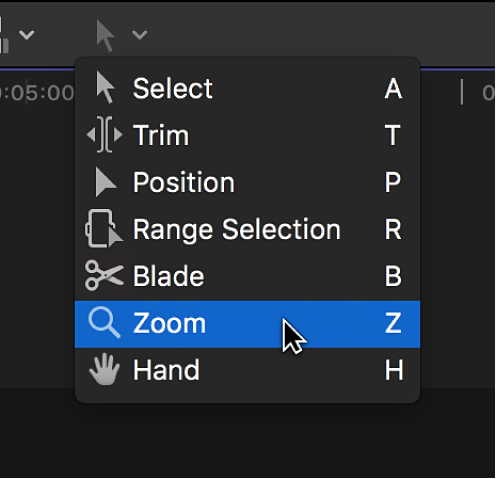
Der Zeiger nimmt die Form des Werkzeugs „Zoomen“
 an.
an.Tipp: Wenn du vorübergehend zum Zoom-Werkzeug wechseln möchtest, halte die Taste „Z“ gedrückt. Wenn du die Taste „Z“ loslässt, ist wieder das zuvor aktive Werkzeug verfügbar.
Führe beliebige der folgenden Schritte aus:
Die Anzeige in der Timeline durch Zoomen vergrößern: Klicke auf den Bereich in der Timeline, dessen Anzeige vergrößert werden soll. (Du kannst auch den Mauszeiger über einen Bereich in der Timeline bewegen, um nur den betreffenden Bereich zu vergrößern.)
Klicke mehrmals, um die Anzeige weiter zu vergrößern.
Die Anzeige in der Timeline durch Zoomen verkleinern: Klicke bei gedrückter Option-Taste auf den Bereich in der Timeline, dessen Anzeige verkleinert werden soll.
Halte die Option-Taste gedrückt und klicke mehrmals, um die Anzeige weiter zu verkleinern.
Zoomen, um die Timeline-Inhalte horizontal anzupassen
Ganz gleich, ob du einen einzelnen Clip vergrößert oder soweit verkleinert hast, dass alle im Projekt enthaltenen Clips auf der linken Seite der Timeline angezeigt werden: du kannst die Ansicht schnell ändern, sodass dein Projekt den sichtbaren Bereich der Timeline ausfüllt und du nicht horizontal blättern musst.
Wähle in Final Cut Pro „Darstellung“ > „Größe anpassen“ (oder drücke die Tastenkombination „Umschalt-Z“).
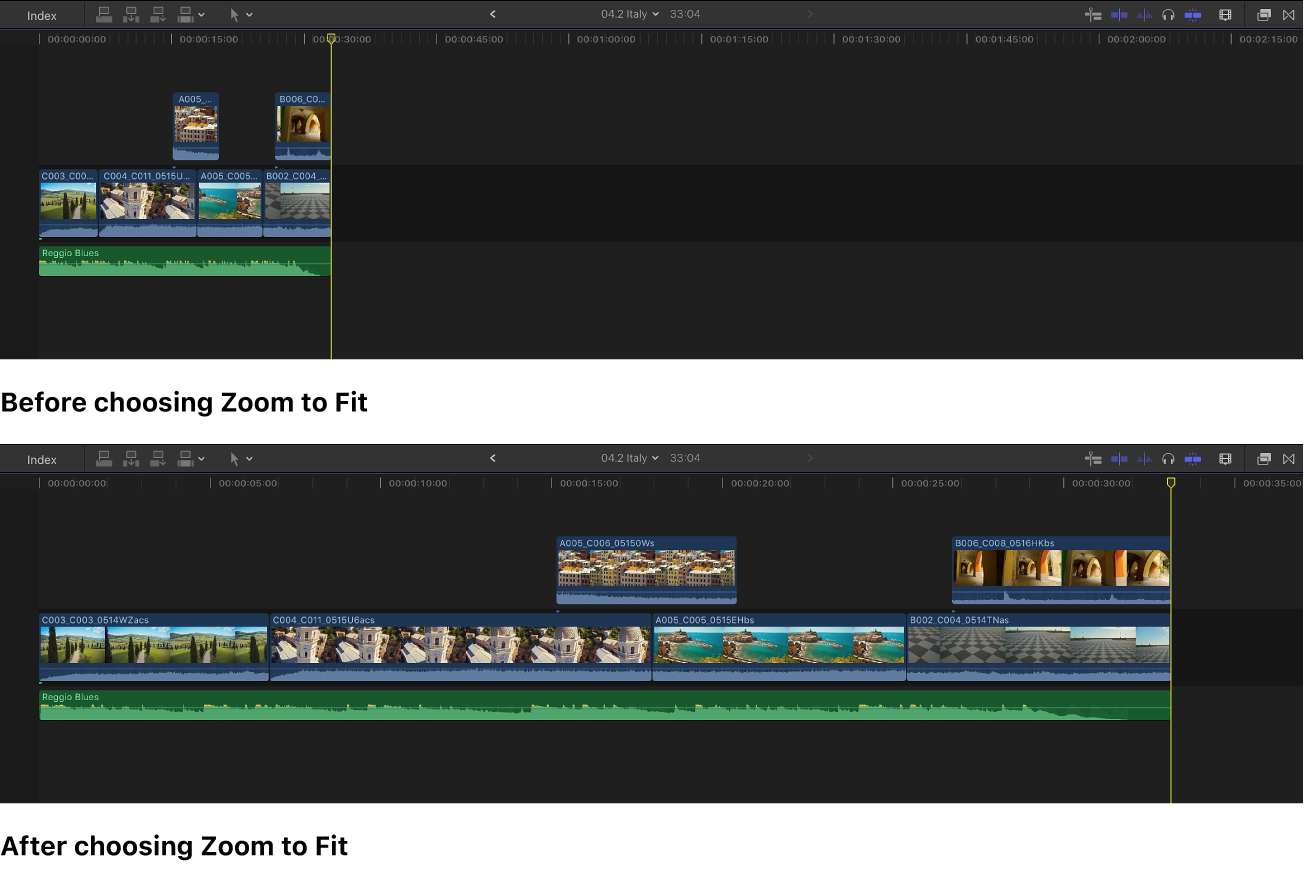
Zoomen, um die Timeline-Inhalte vertikal anzupassen
Du kannst die Höhe von Timeline-Clips schnell anpassen, sodass die Clips in den sichtbaren Bereich der Timeline passen und kein vertikales Scrollen erforderlich ist.
Wähle in Final Cut Pro „Darstellung“ > „Größe anpassen (vertikal)“ (oder drücke die Tastenkombination „Option-Umschalt-Z“).
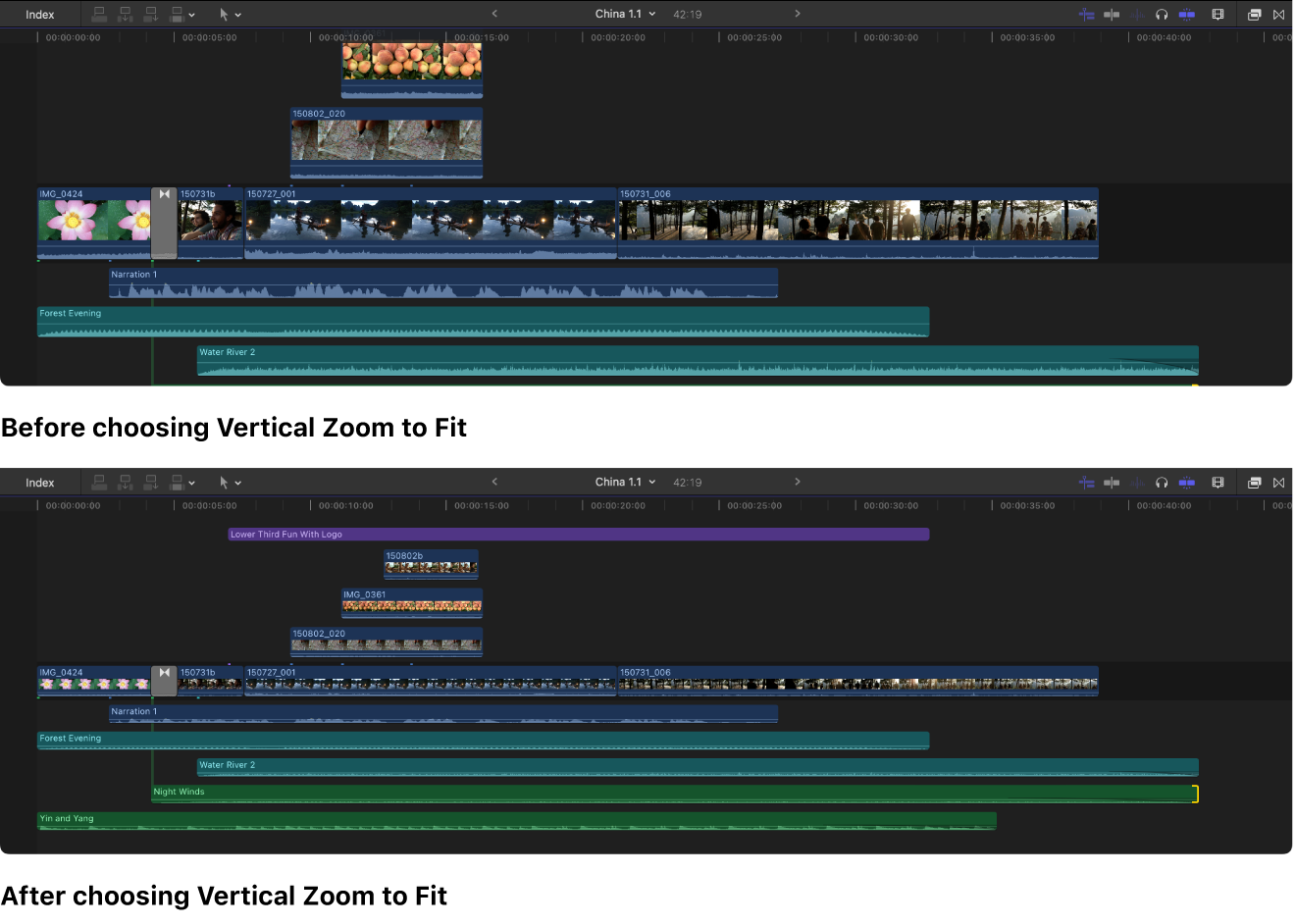
Mit dem Zoom-Schieberegler in der Timeline ein- und auszoomen
Klicke in Final Cut Pro auf die Taste „Clipdarstellung“ in der rechten oberen Ecke der Timeline.
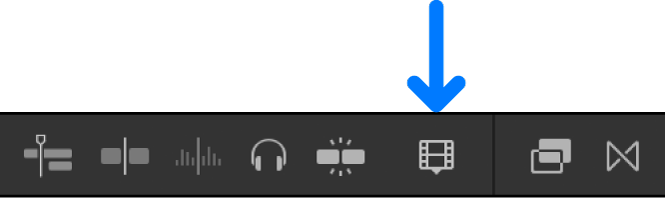
Die Steuerelemente für die Clipdarstellung werden angezeigt.
Führe beliebige der folgenden Schritte aus:
Die Anzeige in der Timeline durch Zoomen vergrößern: Bewege den Zoom-Schieberegler nach rechts oder drücke die Tastenkombination „Command-Pluszeichen“ (+).
Die Anzeige in der Timeline durch Zoomen verkleinern: Bewege den Zoom-Schieberegler nach links oder drücke die Tastenkombination „Command-Minuszeichen“ (–).
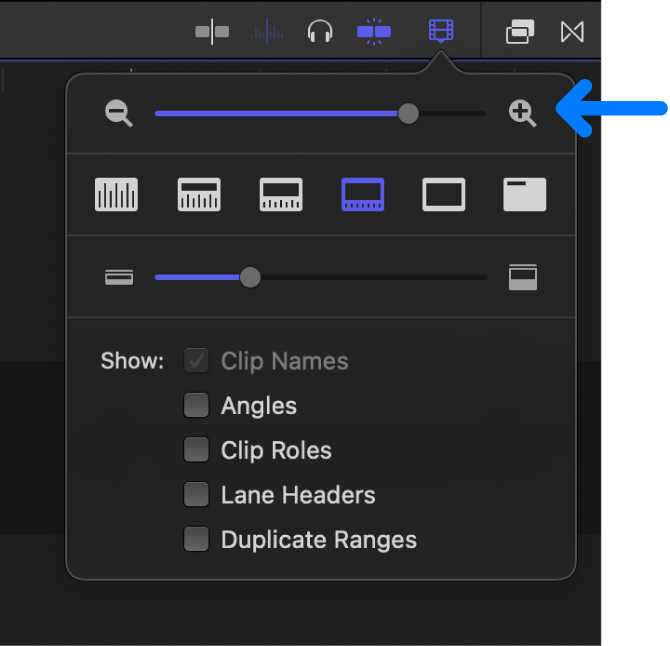
Du kannst auch eine Vielzahl von Tastaturkurzbefehlen und Multi-Touch-Gesten zum Zoomen und Scrollen in der Timeline verwenden. Weitere Informationen findest du unter Tastaturkurzbefehle und Multi-Touch-Trackpad-Gesten.